問題文: 次の図に示すように、直径 0.5-m の中空ボールがほぼ真空状態の 0.8-m の立方体のボックス内にあります。ボックスの 1 つの側面が 150°C に維持されています。環境温度は -80°C です。両方のオブジェクトの伝導率は 3 W/(m°C) です。ボールおよびボックスの壁の厚さは 0.001m です。ボールの放射率は 0.5、ボックスの放射率は 0.8 です。
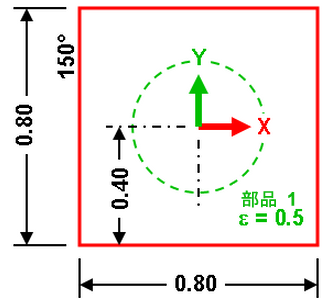
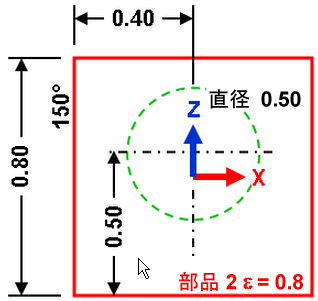
XY 表示および XZ 表示におけるボックス内のボール
検出: ボールの温度。
この例では、解析の設定および実行のみを扱います。モデルの構築については、「ボックス内のボールの物体間輻射」を参照してください。モデルを構築していない場合は、 Autodesk Simulation インストール ディレクトリの Models サブフォルダにある b2brad_input.ach ファイルを開くことができます。
ボール(パーツ 1)とボックス(パーツ 2)の特性は同じであるため、同時に定義します。
- パーツ 1 の見出しをツリー表示でクリックします。[Ctrl]キーを押しながら、パーツ 2 の見出しをクリックします。表示領域ですべてが選択されます。
- 項目のいずれか(または表示領域内)を右クリックして、[編集]
 [要素タイプ]
[要素タイプ] [プレート]を選択します。
[プレート]を選択します。 - 項目のいずれか(または表示領域内)を右クリックして、[編集]
 [要素データ]を選択します。[厚さ]フィールドに 0.001 を入力します。[要素法線]セクションで、[Z 座標]フィールドに 0.1 と入力します。この点を使用して、 プレート要素のどの辺が上部および底部になるのかを定義します。プレートの上辺がこの点から反対の辺に設定されます。球体とボックスの外側がプレート要素の上辺として定義されます。(注意: 球体内の座標は受け入れ可能です。)[OK]をクリックします。
[要素データ]を選択します。[厚さ]フィールドに 0.001 を入力します。[要素法線]セクションで、[Z 座標]フィールドに 0.1 と入力します。この点を使用して、 プレート要素のどの辺が上部および底部になるのかを定義します。プレートの上辺がこの点から反対の辺に設定されます。球体とボックスの外側がプレート要素の上辺として定義されます。(注意: 球体内の座標は受け入れ可能です。)[OK]をクリックします。 - 項目のいずれか 1 つを右クリックして、[編集]
 [材料]を選択します。[ユーザ定義]が強調表示されたら、[プロパティを編集]をクリックします。 [熱伝導率]フィールドに 3 と入力し、[OK]を 2 回クリックします。(熱伝導率は、定常解析で唯一必要とされる特性です。)
[材料]を選択します。[ユーザ定義]が強調表示されたら、[プロパティを編集]をクリックします。 [熱伝導率]フィールドに 3 と入力し、[OK]を 2 回クリックします。(熱伝導率は、定常解析で唯一必要とされる特性です。) - モデルを保存します。
- モデルで何も選択していない場合は、表示領域を右クリックして、[物体-物体輻射]コマンドを選択します。
- まず最初に、物体間輻射に使用するサーフェス、およびその特性を定義します。(このトピックの最後にあるヒントを参照してください。)[サーフェスを定義]をクリックします。[サーフェスを追加]をクリックして、輻射表面 1 (ボール)のサーフェスを指定します。[パーツ番号]ドロップダウン メニューで[1]オプション、[サーフェス番号]ドロップダウン ボックスで[すべて]オプション、[プレート要素側]ドロップダウン メニューで[両方]オプションを選択します。ボックスへの外側輻射に加え、ボール内部全体(プレートの底部)でそれ自体へのボールの輻射が発生します。[OK]をクリックします。
- 輻射表面 1 (ボール)に対して指定したデータが[サーフェスの定義]に表示されます。[温度に依存しない放射率]フィールドに 0.5 と入力します。
- [サーフェスを追加]を再びクリックして、輻射表面 2 (ボックス)を定義します。[パーツ番号]ドロップダウン メニューで[2]オプションを選択してボックスを選択し、[サーフェス番号]で[すべて]オプション、[プレート要素側]ドロップダウン メニューで[底部]オプションを選択します。ボックスの外側から環境への輻射は、サーフェス荷重で処理されます。[OK]をクリックします。
- 輻射表面 2 に対して指定したデータが[サーフェスの定義]に表示されます。[温度に依存しない放射率]フィールドに 0.8 と入力します。[OK]をクリックします。
- 輻射に使用するサーフェスを定義したら、それらのサーフェスを輻射エンクロージャに割り当てます。[エンクロージャ]タブで、[サーフェス]セクションの[サーフェスを追加]をクリックします。[OK]をクリックして、表面 1 をエンクロージャ 1 に追加します。[サーフェスを追加]を再びクリックします。2 番目のサーフェスがドロップダウン メニューに表示されます。[OK]をクリックして、表面 2 をこのエンクロージャ に追加します。定義したそれぞれのサーフェスをこの 1 つのみのエンクロージャで使用できます。
- [影付け]ドロップダウン メニューで[作成する]オプションを選択します。[環境温度]ドロップダウン メニューで、[時間に依存しない]オプションを選択して、[環境温度値]フィールドに -80 を入力します。数学的に、形態係数は、その合計が 1 の値に満たない場合があります。常に適度な環境温度を入力します。
- 輻射サーフェスが互いに近すぎるため(特にボックスのエッジに沿って)、より精度の高い形態係数の計算方法を使用します。[パラメータ]タブをクリックして、[形態係数の計算方法]を則/周囲積分].に設定します。
- [OK]をクリックして、[物体-物体輻射]ダイアログ ボックスを終了します。
- 次に、熱伝達サーフェスを定義して、左側の壁を 150 °C に維持します。パーツ 2 の下にある[サーフェス]見出しの横にある[+]をクリックします。[表面 2]見出しを右クリックして、[追加]
 [サーフェス熱伝達]を選択します。 [温度に依存しない熱伝達係数]フィールドに 1000、[温度]フィールドに 150 と入力します。この係数は、温度を 150 °C に維持するために十分な大きさである必要があります(計算された壁の温度は、正確に 150 °C ではありません。熱伝達係数の大きさに基づき、近似と判断されます。結果の取得後、要件を満たすために、壁の温度が 150°C に近似することを確認してください。)[両側に荷重を適用]チェック ボックスをアクティブにして、その温度を維持できるようにします。[OK]をクリックします。
[サーフェス熱伝達]を選択します。 [温度に依存しない熱伝達係数]フィールドに 1000、[温度]フィールドに 150 と入力します。この係数は、温度を 150 °C に維持するために十分な大きさである必要があります(計算された壁の温度は、正確に 150 °C ではありません。熱伝達係数の大きさに基づき、近似と判断されます。結果の取得後、要件を満たすために、壁の温度が 150°C に近似することを確認してください。)[両側に荷重を適用]チェック ボックスをアクティブにして、その温度を維持できるようにします。[OK]をクリックします。 - ボックスの外側は、環境温度に向けて輻射します。パーツ 2 の[表面 1]見出しを右クリックして、[追加]
 [サーフェス輻射]を選択します。 [関数]フィールドに 0.8、[温度]フィールドに -80 と入力します。選択したサーフェスのすべての要素の輻射関数は、形態係数 1 に 放射率 0.8 を乗算したものです。[OK]をクリックします。表面 2 は 150°Cで維持されるため、輻射は必要ありません。 注: ボックスの外側で物体間輻射を使用できます。ただし、外側のサーフェスはその周囲以外に対象が何も存在しないため、物体間輻射は計算時間の無駄になります。大きなモデルでは、形態係数の計算が大きくなる場合があります。
[サーフェス輻射]を選択します。 [関数]フィールドに 0.8、[温度]フィールドに -80 と入力します。選択したサーフェスのすべての要素の輻射関数は、形態係数 1 に 放射率 0.8 を乗算したものです。[OK]をクリックします。表面 2 は 150°Cで維持されるため、輻射は必要ありません。 注: ボックスの外側で物体間輻射を使用できます。ただし、外側のサーフェスはその周囲以外に対象が何も存在しないため、物体間輻射は計算時間の無駄になります。大きなモデルでは、形態係数の計算が大きくなる場合があります。 - 次に、解析パラメータを設定する必要があります。ツリー表示の[解析タイプ]見出しを右クリックして、[解析パラメータを編集]コマンドを選択します。
- [高度]タブをクリックします。[実行]チェック ボックスをアクティブにして、解析中の非線形反復の実行を有効にします。[基準]ドロップダウン メニューで、[規範数 < E1 (条件 1)を修正する時、停止]オプションを選択して、連続反復での温度変化が[修正許容誤差]よりも小さくなるようにします。[反復回数の最大値]フィールドに 90、[修正許容誤差]フィールドに 0.5、[緩和パラメータ]フィールドに 0.3 と入力します。 注: 収束パラメータには、その他の値を入力することもできます。大きな緩和パラメータを設定すると、不安定な解法が発生する場合があります。さらに、0.5 度の修正許容誤差は大きいように見えますが、結果では実際の収束が非常に小さくなっています。
- 収束を支援するために、最初の反復における節点の予測温度を入力します。迅速な近似化として、すべての節点を 60°C に設定します。[オプション]タブをクリックして、[既定の節点温度]に 60 と入力します。
- [OK]をクリックして、解析パラメータを適用します。
- [解析]
 [解析]
[解析] [シミュレーションを実行]を選択して、解析を実行します。
[シミュレーションを実行]を選択して、解析を実行します。 - 解析が完了すると、既定により、温度結果が結果環境に表示されます。中間反復の結果は、解析の実行中に結果環境に表示されます。したがって、解法の反復における結果の収束および発散を確認できます。
可視的には、ボックスの厚い面は 150°C に近い温度になっています。壁を適切な温度に近い温度に維持するために十分な大きさ熱伝達係数が設定されています。(より高い精度が必要な場合は、より大きな熱伝達係数を使用します。)
- 150 °C の壁の反対側の壁の影付け効果を確認できます。上部中央領域に冷たいスポットがあることに注意してください。
- 問題の解決に反復法を使用する場合は、ログ ファイルをチェックして、最終的な収束を確認します。[レポート]タブをクリックして、 [定常熱伝導解析]ブランチの下にあるツリー表示で[ログ]をクリックします。ログ ファイルがウィンドウに表示されます。非線形反復セクションまで下方スクロールします。次のような表の履歴が表示されます。
* * * *非線形反復の開始 Nonlin Iter. Incr. Norm(T) Incr. Norm(Q) Rel. Norm(T) Rel. Norm(Q) 1 1.134E+02 1.024E+02 2.630E+00 3.333E+00 6 8.471E+00 1.039E+02 1.351E-01 4.422E-01 11 2.025E+00 2.997E+01 3.033E-02 9.484E-02 16 3.682E-01 7.019E+00 5.461E-03 2.085E-02 21 6.236E-02 1.504E+00 9.233E-04 4.409E-03 25 1.488E-02 4.227E-01 2.203E-04 1.236E-03 **** 非線形反復の終了 **** 収束された解法を取得しました
反復(Iter) 25 は、温度変化(Incr. Norm (T))が 0.0149°C であったことを示します。指定された修正許容誤差(0.5°C)よりも比較的小さくなっています。解法が適度に収束されていることが分かります。(物体間輻射が発生する場合、修正許容誤差が温度(T)の増分ノルムおよび熱流束(Q)の増分ノルムに適用されます。 この場合、熱流束では、温度に比べ収束により多くの反復が必要になっています。)
- 輻射サーフェスは、輻射に関与するパーツのいずれかのサーフェス(数多くのサーフェス)です。最初に[サーフェスを定義]を使用して、サーフェスを作成します。
- 使用する輻射サーフェスを定義したら、それらをエンクロージャに割り当てます。各エンクロージャは、他のサーフェスへの方向ではなく、互いの方向(オプションとして、環境への方向)に輻射する輻射サーフェスの集合です。
- 影付けが必要かどうかを考慮します。影付けでは、計算処理に相当な負荷がかかります。エンクロージャ内の 1 つの要素からの輻射がそのエンクロージャ内の別の要素を通過して 3 番目の要素に達する場合、影付けが必要です。例えば、影付けを含まないと、ボックスの左側からの輻射は、ボールを通過して、ボックスの右側に達してしまいます。
- 既定の節点温度を設定して、反復回数を減らします。既定の温度を設定しないと、モデルでは、0 度から開始されるため、最終条件に達するまでにより多くの反復が必要になります。節点の温度は、選択した頂点に[節点温度]を追加することで個別に設定できます。節点温度なしの節点では、[解析パラメータ]: [オプション]タブで設定した[既定の節点温度]が使用されます。
- [解析パラメータ]の[高度]タブで非線形反復パラメータを設定します。通常、輻射などの大きな非線形効果では、発散を防ぐために、より小さな緩和パラメータが必要になります。
- ログファイルで非線形収束履歴を確認します。例えば、大きな増分温度ノルムでは、不正確な解法が示されます。 モデルを再び解析するために、緩和パラメータを調整して収束の速度を上げたり(または発散を減少)、異なる許容誤差を使用してより速いランタイムおよび精度の高い結果を実現することができます。
物体間輻射の問題の作業上のヒントを次に示します。
このモデルの結果なしのアーカイブ(b2brad.ach)は、Autodesk Simulation インストール ディレクトリの Models サブフォルダにあります。モデルを解析して、結果を表示します。